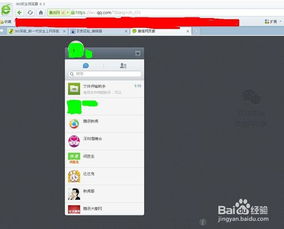轻松掌握:电脑网页版微信登录全攻略
在当今数字化时代,微信已成为人们日常生活中不可或缺的通讯工具。无论是社交聊天、工作沟通还是文件传输,微信都以其便捷性赢得了广大用户的青睐。然而,有时我们可能需要在电脑上更加高效地管理微信消息,这时,PC电脑网页版微信就成为了一个理想的选择。下面,我将为您详细介绍如何在PC电脑上通过网页版微信进行登陆,以便您能轻松享受跨平台的沟通体验。

一、访问网页版微信入口
首先,您需要在电脑的浏览器中访问微信的官方网站。打开您常用的浏览器(如Chrome、Firefox、Edge等),并在地址栏输入微信的官方网站地址。在官网首页,您会找到明显的“网页版微信”入口,通常这个入口会以图标或文字链接的形式展现。点击该入口,即可进入网页版微信的登陆页面。

二、手机扫码登陆
进入网页版微信的登陆页面后,您会看到一个二维码显示在屏幕上。这个二维码是连接您手机微信与网页版微信的关键。接下来,请打开手机微信应用,点击右上角的“+”号按钮,在弹出的菜单中选择“扫一扫”功能。将手机摄像头对准电脑屏幕上的二维码,保持适当距离以确保二维码清晰可辨。扫描成功后,手机微信会弹出一个确认登陆的提示框,点击“确认”按钮,您的微信账号即可在网页版成功登陆。

三、网页版微信功能介绍
登陆成功后,网页版微信的界面将展现在您的电脑屏幕上。与手机微信相比,网页版微信的界面更加简洁明了,但功能依然丰富。以下是一些常用的功能介绍:
1. 消息同步:网页版微信会实时同步您手机微信中的消息,包括文字、语音、图片、视频等,让您无需频繁切换设备即可随时查看和回复消息。
2. 聊天窗口:与手机微信类似,网页版微信也有清晰的聊天窗口设计。您可以通过点击左侧的联系人列表来选择聊天对象,右侧则显示具体的聊天内容。
3. 文件传输:网页版微信支持文件传输功能,您可以轻松地将电脑上的文件发送给微信好友或群聊,也可以接收来自微信好友的文件。
4. 公众号与小程序:虽然网页版微信在功能上相较于PC客户端略有简化,但您仍然可以访问已关注的公众号和部分小程序,以便获取最新的资讯和服务。
5. 设置与退出:在网页版微信的右上角,您会找到设置按钮。点击后,可以进行一些基本的设置操作,如关闭桌面通知、关闭声音等。此外,如果您需要退出登陆,也可以在这里找到“退出”选项。
四、注意事项
1. 网页版与PC客户端不能同时登陆:需要注意的是,同一微信账号在网页版和PC客户端之间不能同时登陆。当您在网页版登陆后,如果之前已经在PC客户端登陆了该账号,PC客户端将会自动下线。
2. 安全性与隐私保护:为了保障您的账号安全,请确保在安全的网络环境下使用网页版微信,并避免在不信任的电脑上登陆您的微信账号。此外,请定期更新手机微信和电脑浏览器的安全补丁,以防范潜在的安全风险。
3. 功能差异:虽然网页版微信在功能上已经非常接近PC客户端,但仍然存在一些差异。例如,网页版微信可能无法支持某些高级功能或插件。因此,如果您对功能有较高要求,可以考虑下载并安装微信PC客户端。
通过上述步骤,您应该已经能够轻松地在PC电脑上通过网页版微信进行登陆了。网页版微信以其便捷性和实用性为用户提供了更加灵活的通讯方式,无论是工作还是生活都能为您带来诸多便利。希望这篇文章能够帮助您更好地了解和掌握网页版微信的登陆方法,让您的沟通更加高效和顺畅。
-
 轻松解锁:电脑版微信网页登录全攻略,高效聊天一键触达!资讯攻略10-27
轻松解锁:电脑版微信网页登录全攻略,高效聊天一键触达!资讯攻略10-27 -
 轻松掌握!网页版微信文件传输助手使用指南(图解版)资讯攻略11-05
轻松掌握!网页版微信文件传输助手使用指南(图解版)资讯攻略11-05 -
 轻松学会!如何登录网页版微信的方法资讯攻略11-18
轻松学会!如何登录网页版微信的方法资讯攻略11-18 -
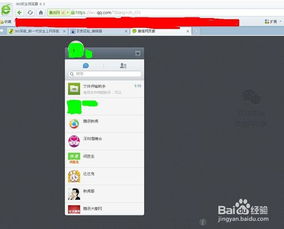 一键解答:电脑如何轻松登陆微信网页版?资讯攻略10-24
一键解答:电脑如何轻松登陆微信网页版?资讯攻略10-24 -
 手机微信上如何登录并访问微信网页版?资讯攻略10-27
手机微信上如何登录并访问微信网页版?资讯攻略10-27 -
 揭秘!轻松几步,教你如何登录电脑版微信?资讯攻略10-27
揭秘!轻松几步,教你如何登录电脑版微信?资讯攻略10-27